5 solutions pour réparer le Samsung Galaxy ne s'allume pas Guide de dépannage
Comment réparer le Samsung Galaxy qui ne s’allume pas Si votre Samsung Galaxy ne s’allume pas, cela peut être une expérience frustrante. Cependant, il …
Lire l'article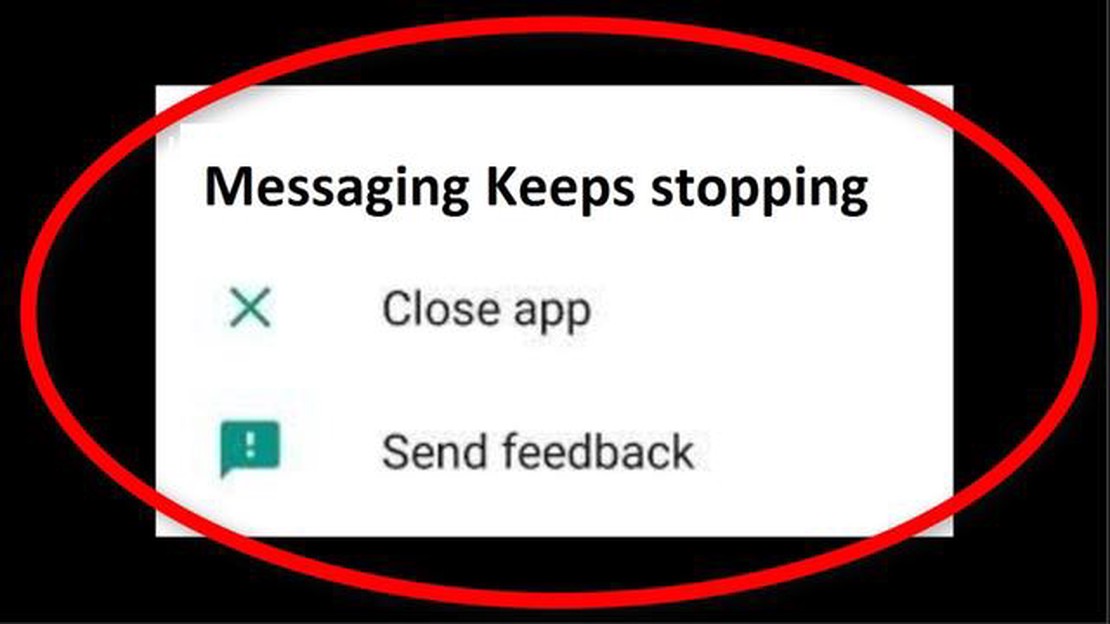
Si vous êtes l’heureux propriétaire d’un Samsung Galaxy S22 et que l’application Messages ne cesse de s’arrêter, vous n’êtes pas seul. De nombreux utilisateurs ont rapporté avoir rencontré ce problème frustrant, mais heureusement, il y a quelques solutions potentielles que vous pouvez essayer pour résoudre le problème.
**L’une des premières mesures à prendre pour résoudre le problème du Galaxy S22 Messages qui ne cesse de s’arrêter est de vider le cache et les données de l’application. Pour ce faire, accédez à Paramètres > Applications > Messages > Stockage. De là, vous pouvez effacer le cache et les données de l’application, ce qui peut aider à résoudre les bogues ou les fichiers corrompus qui peuvent être à l’origine du problème.
Mise à jour de l’application Messages: Une autre solution possible consiste à s’assurer que l’application Messages est à jour. Les développeurs publient souvent des mises à jour qui incluent des corrections de bogues et des améliorations, c’est donc toujours une bonne idée de vérifier les mises à jour régulièrement. Pour mettre à jour l’application Messages, accédez au Google Play Store, recherchez “Messages” et appuyez sur le bouton “Mise à jour” s’il est disponible.
Remarque : si aucune des solutions ci-dessus ne fonctionne, vous pouvez envisager de contacter l’assistance Samsung ou de vous rendre dans un centre de service pour obtenir une aide supplémentaire.
En suivant ces étapes, vous devriez être en mesure de résoudre le problème des messages du Galaxy S22 qui ne cessent de s’arrêter et d’utiliser à nouveau votre appareil sans interruption. N’oubliez pas de toujours vérifier les mises à jour logicielles et de garder les applications et les logiciels de votre appareil à jour pour éviter de rencontrer des problèmes similaires à l’avenir.
L’application Messages du Galaxy S22 peut se bloquer fréquemment ou s’arrêter en permanence pour diverses raisons. Comprendre ces causes communes peut aider à dépanner et à résoudre le problème. Voici quelques raisons possibles :
En identifiant la cause spécifique du problème du Galaxy S22 Messages qui s’arrête, vous pouvez prendre les mesures appropriées pour le résoudre. Nous allons maintenant explorer quelques solutions potentielles pour résoudre ce problème.
Si votre Samsung Galaxy S22 rencontre le problème “Messages s’arrête”, cela peut être dû à une application de messagerie obsolète. L’application de messagerie de votre téléphone n’est peut-être pas compatible avec les dernières mises à jour logicielles, ce qui entraîne un plantage ou un arrêt du fonctionnement.
Pour résoudre ce problème, suivez les étapes ci-dessous :
Si aucune des solutions ci-dessus ne fonctionne, vous devrez peut-être contacter l’assistance Samsung ou vous rendre dans un centre de service pour obtenir de l’aide. Ils pourront vous fournir des étapes de dépannage plus spécifiques ou effectuer une mise à jour logicielle ou une réinitialisation si nécessaire.
N’oubliez pas de mettre à jour régulièrement votre application de messagerie pour éviter les problèmes de compatibilité et garantir des performances optimales sur votre Samsung Galaxy S22.
Si vous rencontrez l’erreur “Espace de stockage insuffisant” sur votre Galaxy S22, cela signifie que votre appareil ne dispose pas de suffisamment d’espace de stockage pour effectuer certaines opérations. Cette erreur peut se produire lorsque vous essayez d’installer de nouvelles applications, de mettre à jour des applications existantes ou de télécharger des fichiers.
Pour résoudre ce problème, vous pouvez suivre les étapes suivantes :
En suivant ces étapes, vous devriez pouvoir libérer de l’espace de stockage sur votre Galaxy S22 et résoudre l’erreur “Espace de stockage insuffisant”. Si le problème persiste, vous devrez peut-être envisager de supprimer ou de désinstaller les applications inutilisées ou d’effectuer une réinitialisation d’usine pour repartir sur de nouvelles bases.
Lire aussi: Dramafire est le meilleur site pour télécharger des séries coréennes.
L’une des raisons possibles pour lesquelles l’application Messages de votre Galaxy S22 ne cesse de s’arrêter est due à des problèmes logiciels ou à des bogues.
Les pépins ou les bogues logiciels peuvent se produire lorsqu’il y a des erreurs de codage ou des conflits au sein de l’application ou du système d’exploitation. Ces pépins ou bogues peuvent perturber le fonctionnement normal de l’application, entraînant son plantage ou son arrêt brutal.
Lire aussi: Réparer la charge sans fil du Samsung Galaxy qui ne fonctionne pas - Guide de dépannage facile
Pour résoudre les problèmes de logiciels ou les bogues, vous pouvez essayer les étapes suivantes :
Vider le cache et les données de l’application: Allez dans Réglages > Apps > Messages. Tapez sur Stockage, puis sélectionnez Effacer le cache et Effacer les données. Cette opération permet de supprimer les fichiers temporaires ou les données corrompues susceptibles d’entraîner un dysfonctionnement de l’application. Mettre à jour l’application: Assurez-vous que l’application Messages est à jour. Les développeurs publient régulièrement des mises à jour pour corriger les bogues et améliorer les performances de l’application. Accédez au Google Play Store, recherchez Messages et appuyez sur Mettre à jour si une mise à jour est disponible.
Si l’application Messages continue de s’arrêter après avoir essayé ces étapes, il peut s’agir d’un problème plus complexe qui nécessite un dépannage plus approfondi ou l’assistance d’un expert technique.
Cependant, dans la plupart des cas, les problèmes logiciels ou les bogues peuvent être résolus en suivant les étapes mentionnées ci-dessus.
Si vous rencontrez des problèmes avec l’application Messages sur votre Galaxy S22 et qu’elle s’arrête de façon inattendue, vous pouvez essayer plusieurs méthodes pour résoudre le problème. Voici quelques solutions possibles :
Si le problème persiste après avoir essayé ces méthodes, vous devrez peut-être contacter l’assistance Samsung ou vous rendre dans un centre de service pour obtenir de l’aide sur votre Galaxy S22.
L’application Messages du Galaxy S22 peut continuer à s’arrêter pour diverses raisons telles que des problèmes logiciels, un espace de stockage insuffisant, une version obsolète de l’application ou des conflits avec d’autres applications.
Pour résoudre le problème des messages du Galaxy S22 qui ne cessent de s’arrêter, vous pouvez essayer plusieurs solutions comme vider le cache et les données de l’application Messages, mettre à jour l’application avec la dernière version ou effectuer une réinitialisation logicielle de votre téléphone.
Oui, il peut y avoir des mises à jour spécifiques pour l’application Messages du Galaxy S22. Il est recommandé de vérifier les mises à jour dans le Google Play Store et d’installer toute mise à jour disponible pour voir si elle résout le problème.
Si l’effacement du cache et des données de l’application Messages ne fonctionne pas, vous pouvez essayer de désactiver les applications récemment installées qui peuvent être à l’origine de conflits, ou vous pouvez effectuer une réinitialisation d’usine sur votre Galaxy S22 pour repartir à zéro et éliminer tout problème logiciel.
Oui, l’utilisation d’une application de messagerie tierce à la place de l’application de messagerie par défaut peut parfois résoudre le problème. Vous pouvez essayer d’installer une autre application de messagerie à partir du Google Play Store et voir si le problème persiste.
Il peut y avoir plusieurs raisons pour lesquelles l’application Messages de votre Galaxy S22 ne cesse de se bloquer. Cela peut être dû à un problème logiciel, à des données d’application corrompues ou à un conflit avec une autre application. Pour résoudre ce problème, vous pouvez essayer d’effacer le cache et les données de l’application Messages, de mettre à jour le logiciel de votre téléphone ou d’effectuer une réinitialisation d’usine.
Comment réparer le Samsung Galaxy qui ne s’allume pas Si votre Samsung Galaxy ne s’allume pas, cela peut être une expérience frustrante. Cependant, il …
Lire l'articleComment télécharger des applications sur LG Smart Tv Les Smart TV de LG offrent une large gamme d’applications qui vous permettent de personnaliser …
Lire l'article5 meilleures applications Android Auto en 2023 À mesure que la technologie continue de progresser, il existe de plus en plus de moyens d’améliorer …
Lire l'articleComment réparer le Samsung Galaxy S7 qui ne se charge pas et d’autres problèmes de charge Si vous possédez un Samsung Galaxy S7 et que vous rencontrez …
Lire l'articleLes promotions et les rabais des sociétés de jeux vidéo pourraient avoir lieu en 2023. L’industrie du divertissement électronique se développe …
Lire l'articleEn quoi le galaxy s9 plus est-il différent du galaxy s9 ? Dans le monde des smartphones, la série Galaxy S de Samsung occupe une place à part. Elle …
Lire l'article